亚宠展、全球宠物产业风向标——亚洲宠物展览会深度解析
1174
2022-05-28
双系统共享磁盘在ubuntu上的自动挂载
我的电脑是双系统,一个SSD一个HHD,各有一个系统。HDD比较大,于是对半分了区,一个区是系统,一个区打算作为两个系统的共享硬盘。
一般情况下,在ubuntu中打开这个共享盘先要挂载一下。每次开机都要点那么一下,显得好麻烦。于是想着能不能在ubuntu系统开机的时候自动挂载,省下点击的流程。
本文正式开始
首先查询系统的磁盘信息,找到自己需要挂载的盘
sudo fdisk -l
1
我这里需要使用的是488G的那个盘,盘已经预先格式化为了FAT格式
Device Boot Start End Sectors Size Id Type /dev/sdb1 2048 929523711 929521664 443.2G 7 HPFS/NTFS/exFAT /dev/sdb2 929523712 1953520064 1023996353 488.3G c W95 FAT32 (LBA)
1
2
3
从上面可以看到,要找的488G的盘是/dev/sdb2
新建一个文件夹data作为磁盘的挂载点
sudo mkdir /data
1
接下来查询磁盘的信息
sudo blkid /dev/sdb2
1
/dev/sdb2: LABEL_FATBOOT="E" LABEL="E" UUID="94H8-1851" TYPE="vfat" PARTUUID="00089ec1-03"
1
我们再新开一个终端
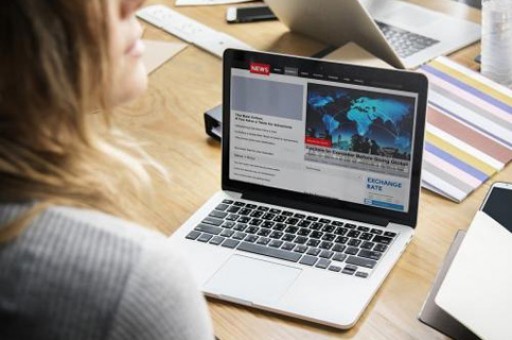
sudo gedit /etc/fstab
1
在末尾加上
UUID=94H8-1851 /data vfat defaults 0 2
1
第一个0是代表是否开机检查磁盘,0是否,1是是
第二个是分区的种类:
0交换分区
1启动分区
2普通分区
最后测试是否成功
sudo mount -a
1
显示没有错误的话,重启电脑后应该就可以在/data文件夹看到磁盘了
乱码解决
某些情况下,会显示乱码。假设我们出现乱码的磁盘是/dev/sdb2
首先卸载磁盘
sudo umount /dev/sdb2
1
然后输入以下命令:
sudo mount /dev/sdb2 /data -t vfat -o iocharset=utf8
1
/data是磁盘挂载的文件夹,vfat是磁盘格式
再打开试试就应该没问题了
Ubuntu
版权声明:本文内容由网络用户投稿,版权归原作者所有,本站不拥有其著作权,亦不承担相应法律责任。如果您发现本站中有涉嫌抄袭或描述失实的内容,请联系我们jiasou666@gmail.com 处理,核实后本网站将在24小时内删除侵权内容。